Proces kernel_task v MacOS Co je to a proč načte systém

- 1565
- 433
- Kilián Pech
Někdy se stává, že počítač pracující na MACOS začíná přetrvávat s příkazem příkazu, skrýt nebo zcela libovolně uzavřít program. Pokud otevřete monitor aktivity, najde proces jádra_task, který absorbuje významné zdroje. Что он собой представляет, почему обладает таким завиныы "аппетитом" и ка'ы, ыы даеgle.

Co je kernel_task
Komponenta kernel_task je poskytována na MacOS pro udržení optimální teploty PC, která je implementována zrychlením chladiče a zavěšením „těžké“ aplikace - to je přesně zatížení CPU.
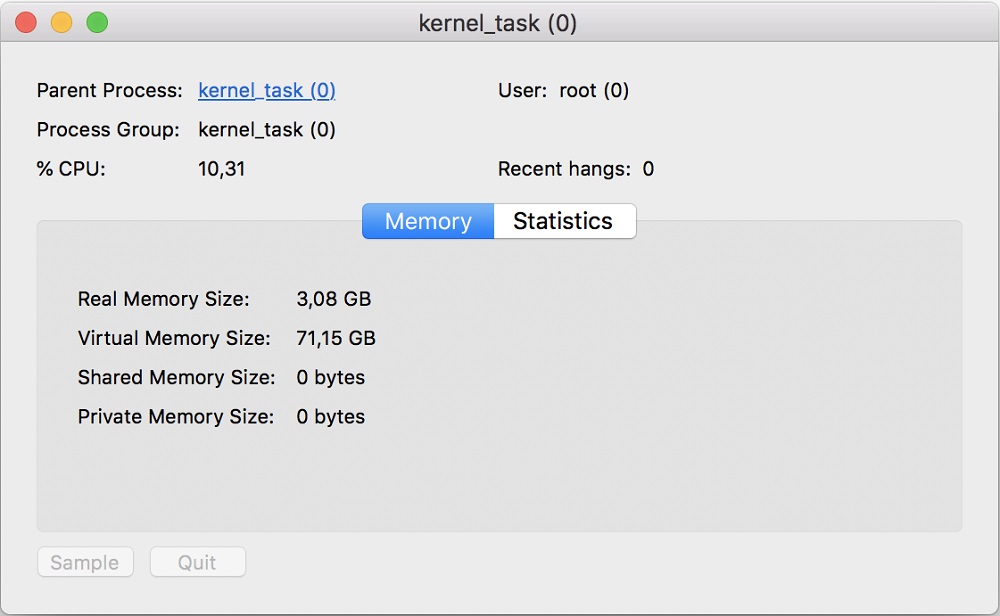
Předpokládejme, že nejste velmi výkonný počítač nebo notebook a pokusili jste se spustit moderní hru s barevnou grafikou a mnoha místy na ní. Grafická karta a procesor se začnou zrychlovat, aby včas zobrazili obrázek na monitoru a provedli všechny aplikace aplikace. Z toho se teplota prvků prudce zvyšuje a kernel_task přichází do podnikání. Začne blokovat žádosti o aplikaci a aktivněji funguje chladicí systém. Výsledkem je, že hra buď zamrzne nebo zcela uzavře, počítač se stále zpomaluje, dokud se procesor neochladí.
Proč proces načítá systém
Protože proces jádra zastaví aplikaci a odstraňuje zbytečné úkoly, vyvstává otázka: proč v tomto případě načte procesor a RAM. Všechno je velmi jednoduché: Kernel_Task se snaží nahradit zdroj -intenzivní program a vyzvednout zdroje, které potřebuje pro normální fungování.
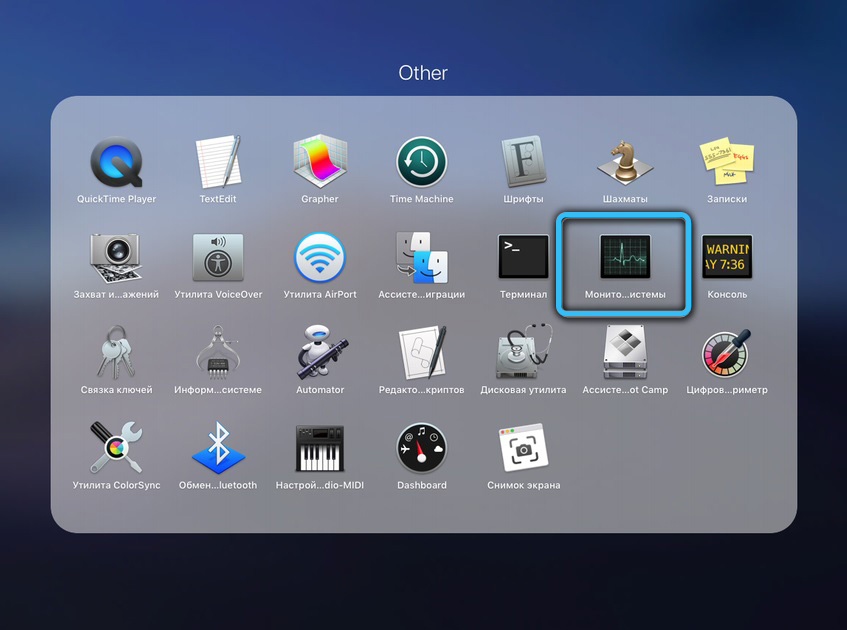
Je prioritou v OS X a prohlašuje systém, že potřebuje určité úsilí od Ram a CPU, i když ve skutečnosti je nepotřebuje. OS poskytuje proces svobody činnosti a on „jí“ zdroje, aby nechodili na aplikaci, která vyvolala vytápění.
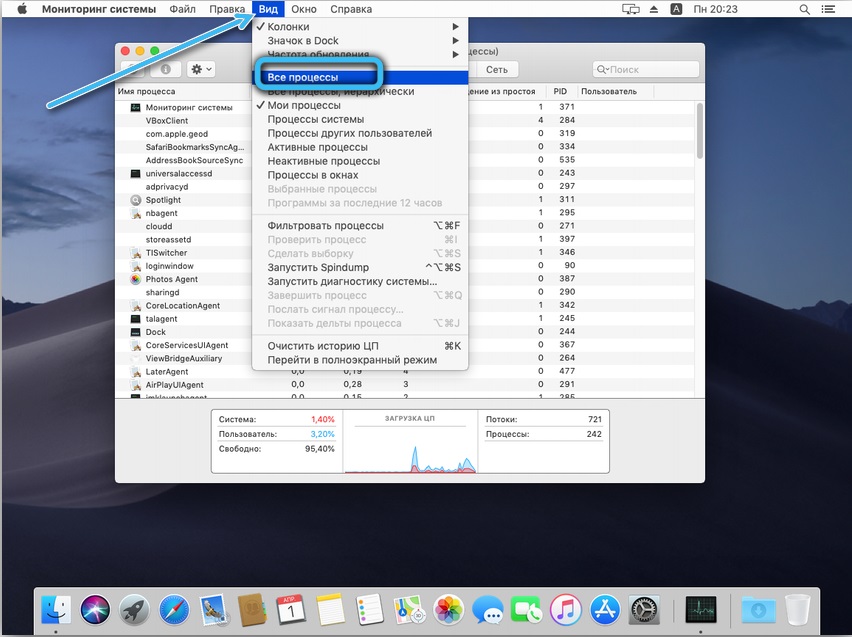
Samotní vývojáři považují takové know-how, aby věděli nesmírně efektivní, ale uživatelé nesdílejí své nadšení. Starý MacBook a PC obecně odmítají fungovat normálně, protože bez ohledu na to, jaký program na nich začíná, bude to stále ovlivnit teplotu a jádro_task se okamžitě pocítí. Naštěstí může být proces deaktivován, než budeme dál.
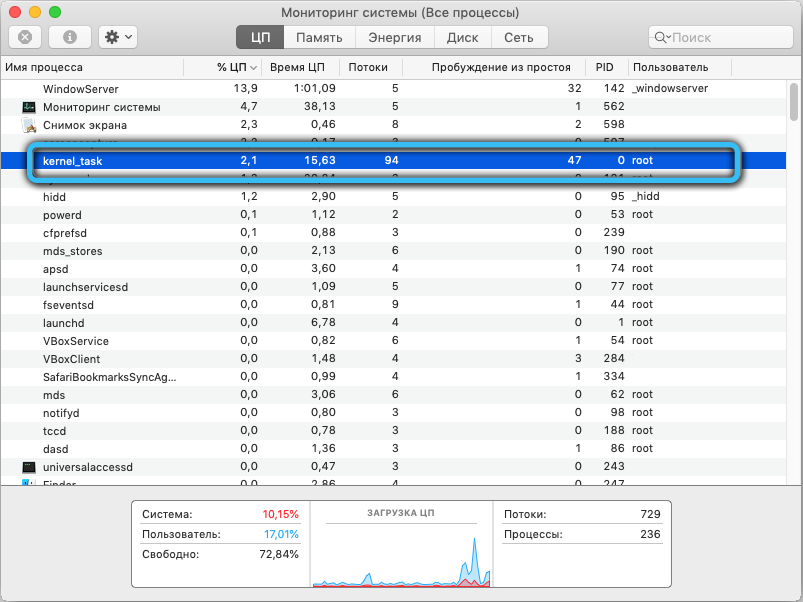
Jak deaktivovat
Chcete -li vypnout nepříjemný prvek, musíte něco změnit v nastavení systému a to je vždy podíl rizika. Proto důrazně doporučujeme uchýlit se k takovým radikálním opatřením, pouze pokud je opravdu nemožné používat PC normálně.
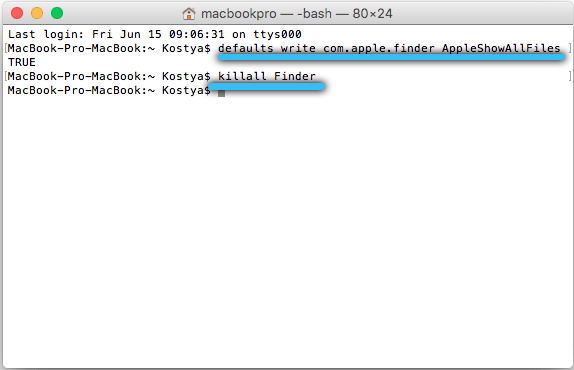
Co dělat
Pro MacOS Yosemite a předchozí. Otevřete manažera Dock - Finder - „Programy“ - „Utilities“. Najděte „terminál v seznamu.App "a otevřete ji dvojitým kliknutím (pokud nejste naladěni jiným způsobem). V poli zadejte nejprve: výchozí nastavení napište com.Jablko.NÁPRAZENÍ APPLES!. Uvidíte malé okno s možnostmi - potřebujete „o tomto Mac“ a v něm „podrobnosti“ - „Zpráva o OS“. Napište si kód identifikátoru kódu. V horní nabídce rozbalte kartu „přechod“ - „do složky“ a uveďte jeho adresu:/System/Library/Extensions. Otevřete úložiště, najděte tam soubor IOPlatformPluginfamily.Kext, klikněte na něj dalším tlačítkem myši a vyberte „Zobrazit obsah“. Zde najdete obsah - balíčky pluginů znovu a uvnitř - prvek acpi_smc_platformplugin.Kext, otevřete svůj obsah kliknutím pravým tlačítkem. Zde přejděte na Obsah - Zdroje a najděte dokument s názvem modelu vašeho počítače (na který jste si dříve pamatovali nebo zaznamenali). Odstranit to. Restartujte počítač, otevřete „terminál“ a tuto časovou jízdu Ostatní příkazy: Výchozí nastavení napište com.Jablko.NÁPRAZENÍ APPLES!.
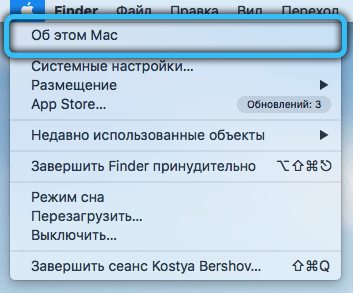
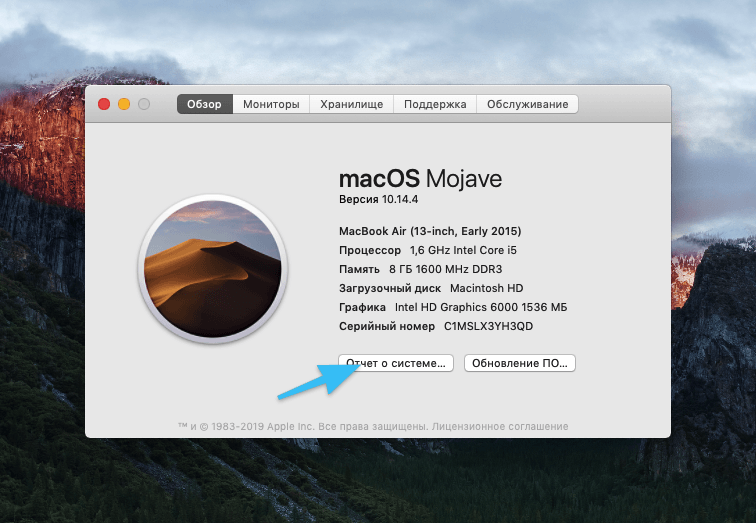
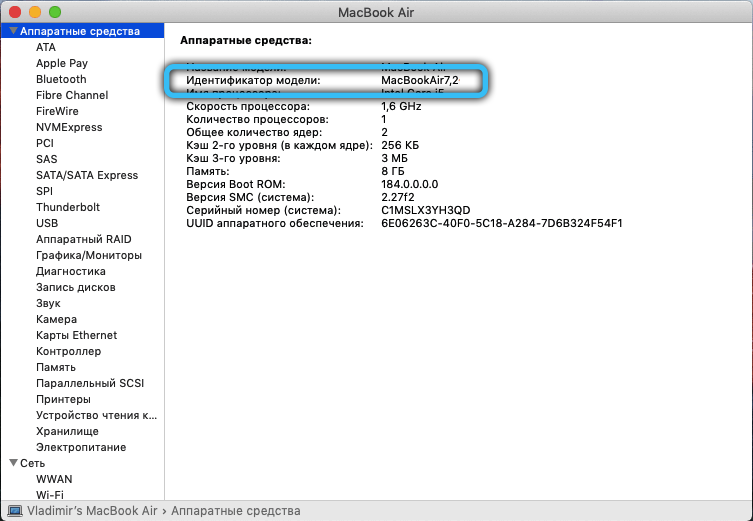
Pro MacOS el Capitan a nové. Zde budete muset obejít mechanismus bezpečnostních dat OS. Vypněte počítač a poté jej zapněte a bez čekání na plné zatížení stiskněte klávesy příkazu+r. V horní nabídce vyberte oddíly: Utilities-Terminal. Zadejte úkol pro něj: CSRUTIL Disable. Obnovte OS. Od této chvíle udělejte vše, co je popsáno v prvním odstavci pro staré systémy.
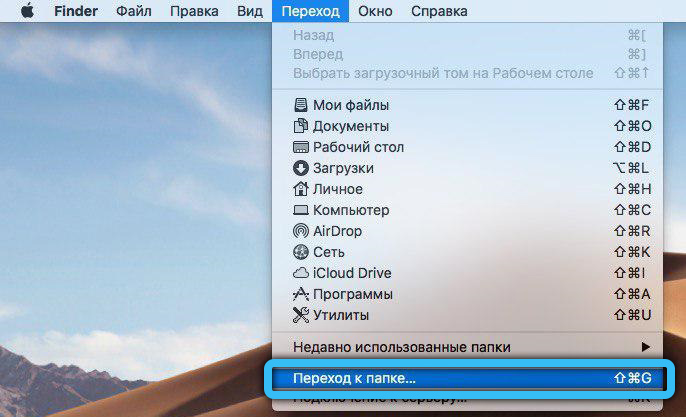
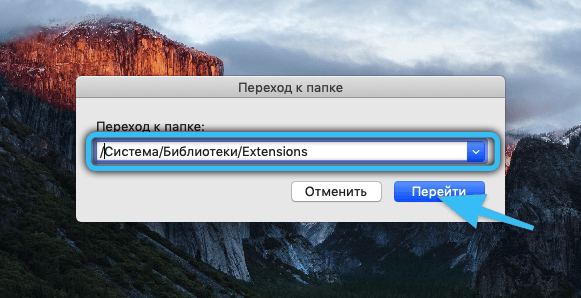
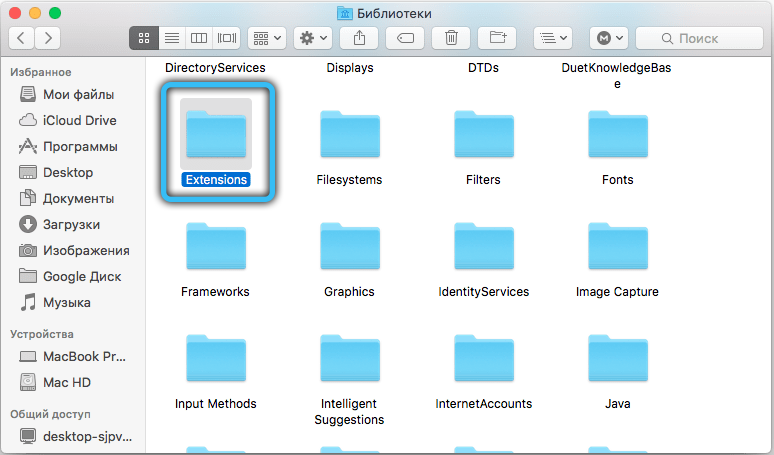
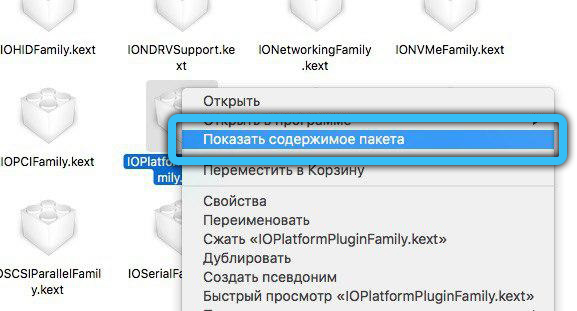
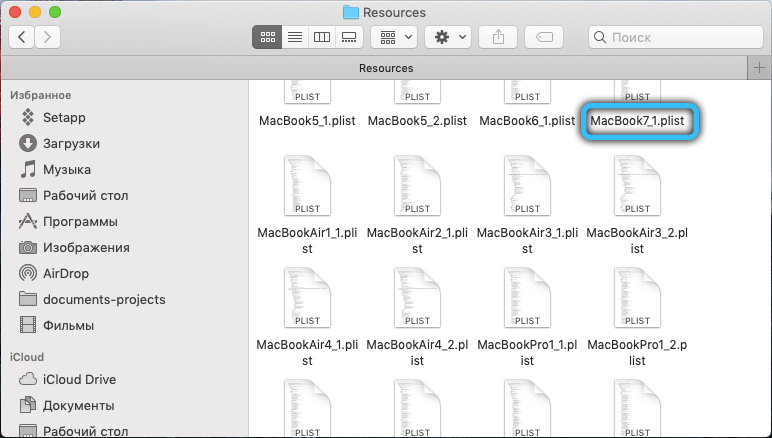
Nyní můžete deaktivovat kernel_task. Stačí být velmi pozorný: jakýkoli nesprávně vzdálený, pohybující se nebo ve nesprávném souboru systému složek může v počítači znamenat kritické problémy.
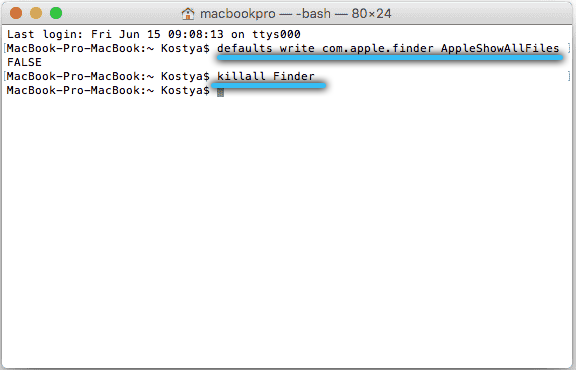
Pokud jste se již s podobným problémem setkali a úspěšně jste se s ním vypořádali, podělte se o své zkušenosti v komentářích - to pomůže ostatním čtenářům.
- « Furmark Program Jak jej správně používat k testování grafické karty
- Zvuková služba chyb není spuštěna ve Windows »

